Если же разработчики не озаботились созданием портативной версии нужной вам программы, то… остается действовать самостоятельно.
Создаем portable-версию программы с помощью Cameyo
Из всего многообразия инструментов для создания portable-приложений наиболее интересным можно назвать Cameyo Free Packager. Главной фишкой данного продукта является полная автоматизация: после запуска приложение самостоятельно отслеживает состояние операционной системы, «запоминая», какие именно файлы, папки и ключи реестра изменялись в ходе установки программы, и формирует portable-контейнер на основе собранных сведений. Таким образом, вам вообще не нужно понимать, как работает та или иная утилита, — Cameyo разберется в этом без вашего участия. Давайте научимся ею пользоваться.
1. Скачайте программу, portable-версию которой хотите создать.
2. Загрузите Cameyo на свой ПК с официального сайта.
3. Запустите утилиту двойным щелчком мыши по исполняемому файлу. Cameyo сама по себе является portable-программой и не требует установки. В появившемся окне выберите пункт «Capture an Installation» и нажмите на «Ок».
⚠ Важно ⚠
Ранее Cameyo Player позволял загружать готовые portable-программы из облачного сервиса разработчиков. С 31 декабря 2019 года поддержка сетевых функций прекращена, поскольку этот модуль был включен в состав коммерческих продуктов компании.
4. Приложение сделает снимок текущего состояния операционной системы, о чем уведомит во всплывающем окне. Дождитесь окончания процедуры.
5. Когдасоздание снэпшота будет завершено, над системным треем появится панель управления Cameyo, где будет мигать красный огонек (сигнализирует о том, что ведется мониторинг операционной системы). Теперь можно приступать к установке нужного приложения.
6. Установите на ПК программу, portable-версию которой желаете создать. Для чистоты эксперимента мы выбрали Skype.
7. После окончания установки кликните по кнопке «Install done».
8. Cameyo сделает новый снимок состояния операционной системы для сравнения с исходным.
9. Сразу после этого начнется формирование контейнера portable-программы. Дождитесь окончания процесса.
10. Cameyo уведомит о завершении создания исполняемого файла во всплывающем окне. Портативные версии приложений по умолчанию сохраняются в папке C:Пользователи%Имя_пользователя%ДокументыCameyo apps.
11. В указанной папке появится файл под названием «имя_приложения.cameyo.exe» — это и есть наша portable-программа. Проверим, как она работает.
Источник: http://zen.yandex.ru/media/diskw/kak-sozdat-portableversiiu-programmy-svoimi-rukami-5f0eecfb194a8e7f1c081014
VMware ThinApp
Эта программа разрабатывалась специально для IT-специалистов, поэтому она обладает очень мощным инструментарием. Изначально она предназначена для отделения установленных на компьютере программ и приложений от операционной системы, чтобы можно было переносить программы с одного компьютера на другой без их установки. А как вы понимаете, это и есть то, что нам нужно, так как по сути мы получаем независимые от операционной системы программы, то есть портативные.
Но у этой программы есть существенный минус — она платная, хотя и купить ее просто так нельзя, так как она отдельно не продается, а входит в пакет программ, предназначенный в первую очередь для компаний.
В любом случае программу можно использовать в течение двух месяцев бесплатно, так как именно столько (60 дней) длится ее пробный период. Скачать программу можно с официального сайта — http://www.vmware.com
На сайте есть серия подробных видео по работе с программой, но, правда, они на английском языке.
Источник: http://pcsecrets.ru/soft/programmy-dlya-sozdaniya-portable-prilozhenij.html
Portable – что это значит
Для начала разберёмся, что такое Portable-версия программы, поскольку не все пользователи сталкивались с таким вариантом ПО. Со значением применяемого в определении категории софта прилагательного «Portable» всё ясно, учитывая суть самого слова в переводе с английского. В компьютерной сфере так называются портативные, переносные программы, записанные на любой носитель с возможностью запуска прямо с него. Это будет означать, что ни запуск, ни функционирование Portable-софта не требуют инсталляции на устройство, приложения прекрасно работают в автономном режиме с флешки или диска. Сделать подобную версию можно из различных программ. Конечно, профессиональный софт с высокими требованиями не поддаётся таким метаморфозам, но в основном слепить Portable вы сможете из большинства софта независимо от его типа и предназначения.
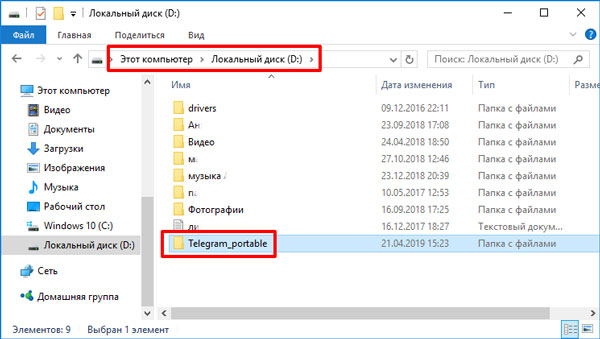
Поскольку для полноценной работы Portable-версии программы записи на жёсткий диск не требуется и запускается приложение без установки, это значит, что потребление системных ресурсов будет снижено, а вы сможете моментально воспользоваться необходимым софтом при наличии доступа к любому ПК или ноутбуку. Преимущества использования портативных программ очевидны, – сэкономив место на диске, ресурсы системы и собственное время, вы к тому же не привязаны к своему компьютеру, если часто работаете с определёнными программными инструментами. Кроме того, данный вариант хранения полезного софта удобен и в случае необходимости восстановления операционной системы.
Источник: http://nastroyvse.ru/programs/review/kak-sdelat-portativnuyu-programmu.html
Создание Portable программ
Шаг 1. Рассмотрим кратко портативный софт который можно скинуть на флешку. Точнее тот, который обычно скидываю я. Откроем ранее загруженную папку PortableStart.exe.
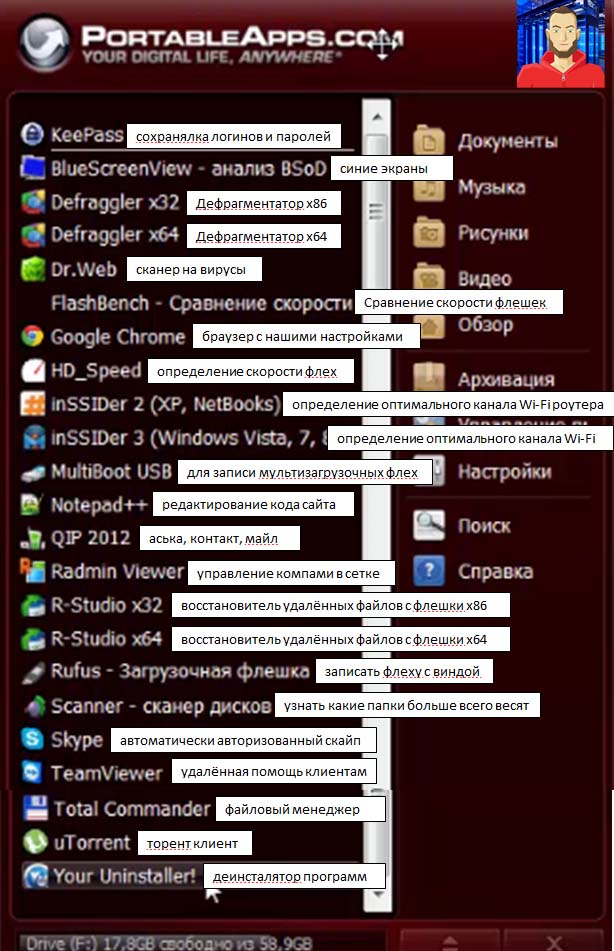
Источник: http://kurets.ru/administrirovanie-seti/15-fleshka-sisadmina/34-fleshka-sisadmina-chast-14-sozdanie-portable-versii-programm
Создание портативной программы локально
Создадим портативную программу на своем компьютере. Скачаем программу cameyo. Переходим на сайт http://www.cameyo.com/
Прокручиваем страничку немного вниз и жмем Download Cameyo

Здесь же нам рекомендуют это все делать на виртуальной машине. Рекомендуется, не значит требуется. Поэтому попробуем сделать на реальной системе.
Пока скачивается Cameyo раскрываем меню MY ACCOUNT и выбираем REGISTER для регистрации аккаунта. Последний нужен для доступа ко всем функциям сервиса

Вводим рабочую почту, пароль, подтверждаем пароль и жмем Register (зарегистрироваться)

Через пару минут придет письмо от Cameyo. Открываем его и кликаем по ссылке To activate your account, please click here — для активации своего аккаунта

Запускаем скачанный файл Cameyo.exe от имени администратора, чтобы меньше было дополнительных вопросов. Жмем на Cameyo.exe правой кнопкой мышки и выбираем Запуск от имени администратора

В открывшемся окошке жмем Cameyo и ОК для запуска портативной версии

Открывается окошко Cameyo в котором я оказываюсь сразу авторизован. Если вы не авторизованы нажмите на ссылочку Login (желтого цвета вверху) и авторизуйтесь.
Мы оказываемся на вкладке Computer (Компьютер) в котором мы можем видеть портативные приложения, которые мы уже скачали. Первый раз у вас будет пусто

Скачать портативные приложения на любой вкус можно на вкладке Library (Библиотека). Кликаете мышкой по нужной программе и сразу произойдет скачивание. Для более удобной навигации можно использовать Поиск (внизу) и вкладку All apps (все приложения — слева)

Вкладка Updates у меня пустая. Скорее всего там будут доступны обновления портативных программ (когда их добавят).
Для создания портативной программы переходим на вкладку Studio

Если у вас установлено приложение (программа) которую вы хотите сделать портативной удалите ее. Это рекомендуется делать с помощью программы RevoUninstaller для того, чтобы сразу почистить за ней все хвосты (следы).
Затем нужно скачать установщик с которого мы установим приложение.
Если вы будете делать портативную программу на виртуальной машине, то закрываете все программы какие только можно закрыть вместе с антивирусом. Ставим последние обновления и отключаем сеть, чтобы снизить вероятность того, что какая-либо программа полезет в сеть обновляться. Нам нужно сделать, чтобы активность в Windows в процессе создания портативной программы была минимальна. В этом случае размер портативной программы получиться так же минимальный.
В случае создания портативной программы на реальной системе — делаем тоже самое.
У нас закрыто все кроме программы Cameyo. На вкладке Studio жмем Capture app locally. Cameyo сделает снимок системы до установки программы. В этом момент ничего не делаем.

Когда снимок системы будет сделан увидите окошко ниже.

Устанавливаем программу которую мы хотим сделать портативной. В моем случае это PicPick так как портативная версия представленная в Cameyo устарела.
Желательно предварительно произвести установку программы, чтобы знать какие галочки снимать и куда нажимать для установки только нужно программы. В случае PicPick нужно отказаться от установки двух дополнительных программ и снять галочку Show Readme

Когда программа установлена запускаете ее и проверяете работоспособность. При необходимости настраиваете ее. Если необходима перезагрузка — перезагружаетесь. (перезагрузку не пробовал в моем случае она не нужна).
Жмем Install done и ждем создание снимка системы после установки

После создания снимка системы Cameyo сравнит их и сделает портативную программу. Если у нее это получиться, увидим окошко ниже.

Чтобы открыть папку с портативной программой жмем на ссылочку DocumentsCameyo apps. Чтобы закрыть это окошко жмем ОК.
Для редактирования созданной программы жмем Edit package
В открывшемся окошке Package Editor на вкладке General проверяем и уточняем настройки при необходимости

В разделе Virtualization:
- Disk mode — программа будет распаковываться на диск (внешний или флешку) при необходимости. Это ускорит работу часто-используемых приложений
- RAM mode — портативная программа будет работать только из оперативной памяти
Как мне кажется, если программа емкая (занимает кучу места) и вы ей пользуетесь часто, то можно включить Dick mode.
В разделе Issolation mode:
- Data mode — портативная программа будет иметь возможность сохранять файлы с которыми работает пользователь
- Isollated — программе не сможет изменять настройки системы
- Full access — программа сможет редактировать системные файлы и реестр
По умолчанию стоит Data mode. Так и оставлю.
В разделе Startup проверяем чтобы был нужный exe файл (тот который мы запускаем когда программа установлена)
В разделе Data storage можно задать папку куда будут размещаться данные при работе приложения. Оставляю по умолчанию.
В разделе Extras можно изменить имя портативного приложения и его иконку. Обычно я добавляю версию к имени файла.
Портативный PicPick получился размером 30 МБ. На вкладке Files можно попробовать сделать его меньше. Для этого раскрываем папки и если там нет ничего похожего на PicPick (вашу программу) удаляете  . У меня много всего захватило так как я писал эту статью при создании портативной программы
. У меня много всего захватило так как я писал эту статью при создании портативной программы

На вкладке Registry можно удалить лишние ветки реестра. Разворачиваем каждую до конца и если там нет даже намека на нашу программу — удаляем

На вкладке Advanced ничего не трогал. По завершению редактирования раскрываем меню File и жмем Save (Ctrl+S) для сохранения изменений

Закрываем редактор.
Снова запускаем Cameyo и видим сделанную портативную программу (PicPick). Для запуска просто кликаем на значке мышкой

Чтобы найти созданную портативную программу на нашем жестком диске жмем на значке правой кнопкой мышки и выбираем Explore on disk.
Все готово. Можно программу копировать на любой внешний носитель и запускать на любом компьютере или ноутбуке.
Источник: http://youpk.ru/cozdanie-portable-programm/
Быстрое создание portable — программ с помощью программы Cameyo
Качаем программу по этой ссылке, после того как скачали, запускаем исполнительный файл, в появившемся окне выбираем первый пункт Cameyo и жмём ОК.
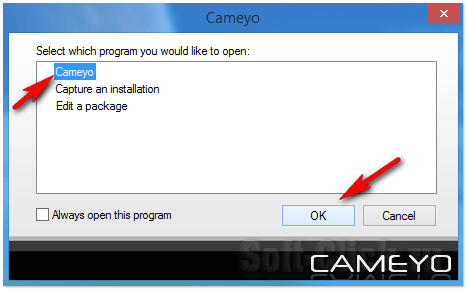
Перед нами откроется главное окно программы, чтобы работать с ней, регистрация не обязательно, однако она даёт ряд преимуществ. В частности вы получите доступ к библиотеке уже готовых portable — версии различных программ, а также будете иметь возможность создавать portable — версии программ, в режиме онлайн.
Источник: http://soft-click.ru/windows/servisy-i-programmy/bystroe-sozdanie-portable-programm-s-pomoshhyu-cameyo.html
Портативные программы парой кликов

С недавних пор, предпочитаю такие Portable-версии размещать в скоростном ram-диске (в оперативной памяти компьютера), где они работают максимально шустро (мой системный ssd-диск, в это время, нервно курит в сторонке завидуя).
Cameyo справляется с созданием портативных версий программ в 95% случаев — остальные 5%, в силу разных причин, не поддаются «дрессировке».
В число таких строптивых обычно входят сложные профессиональные программные продукты.
Для примера, давайте сделаем портативную версию знаменитой чистилки CCleaner — лично мне она очень пригодится для спасения от «цифрового мусора» компьютеров родственников и знакомых («кину» её на флешку и буду носить с собой на сеансы техпомощи).
Источник: http://optimakomp.ru/kak-delat-portativnye-programmy-samostoyatelno/
Cameyo
Следующая программа, которую я сейчас упомяну, является, наверное, самой популярной на сегодняшний день среди обычных пользователей. Дело в том, что она бесплатна и проста в использовании. Кроме этого на сайте программы находится несколько сотен портативных версий популярных программ, которые вы можете скачать прямо из Cameyo, но для ее использования нужно зарегистрироваться на сайте.
Еще одной особенностью Cameyo является то, что можно создавать портативные приложения онлайн, без установки программы на компьютер.
Источник: http://pcsecrets.ru/soft/programmy-dlya-sozdaniya-portable-prilozhenij.html
Регистрация в программе Cameyo
Для регистрации в системе заполняем данную форму регистрации, также я советую убрать данную галочку, тогда вы не будете получать новости от разработчиков данной программы.
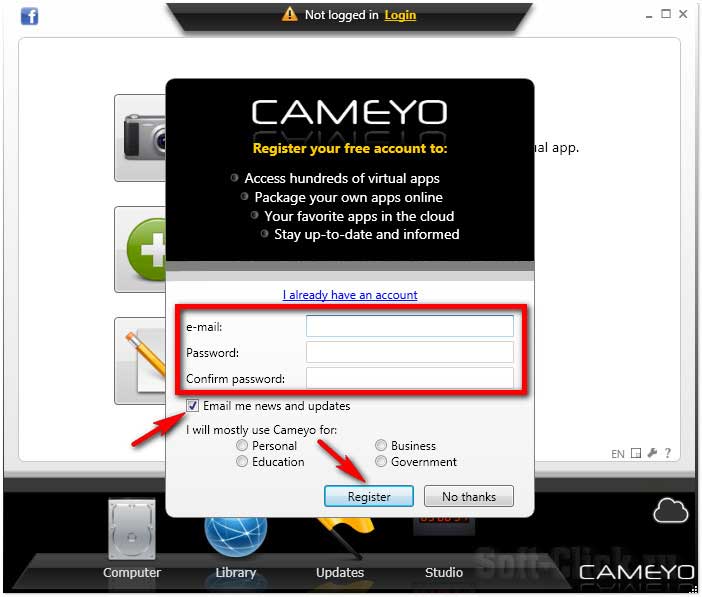
После чего переходите в свой почтовый ящик, (письмо может попасть в спам), нажимаем на ссылку (To activate your account, please click here), тем самым активируйте свой аккаунт и, снова возвращаемся в программу. Далее, входим в систему используя свои данные при регистрации. Первое что мы сделаем, запустим сканирование системы. Программа проверит всю систему и создаст для себя небольшой отчёт.
Источник: http://soft-click.ru/windows/servisy-i-programmy/bystroe-sozdanie-portable-programm-s-pomoshhyu-cameyo.html
Установка программ для использования их в Portable — версии
После этого мы устанавливаем на компьютер ту программу для которой хотим создать portable — версию, то-есть на момент создания portable — версии той или иной программы, она не должна быть установлена в системе. Если она установлена, то просто удалите её и сканируем систему программой Cameyo. После того как установим нужную нам программу, необходимо снова просканировать систему той же программой Cameyo.
Она ещё раз всё проверяет и, замечает что с момента последнего сканирования в системе появилась новая программа, именно эта программа будет использоваться для создания portable — версии. Затем происходит непосредственно сама сборка и на выходе мы получаем portable — версию нужной нам программы. Но прежде чем запускать программу Cameyo, закройте все программы на ПК по максимуму.
В идеале у вас должна быть открыта только программа Cameyo, иначе при сканировании, программа Cameyo, может загрести лишние файлы в свою portable — версию.
Источник: http://soft-click.ru/windows/servisy-i-programmy/bystroe-sozdanie-portable-programm-s-pomoshhyu-cameyo.html
Скачать Cameyo
| Предназначение: | Бесплатное средство для самостоятельного создания Portable-версий компьютерных программ |
| Название программы: | Cameyo |
| Производитель (автор): | Cameyo, Inc.® |
| Статус: | Бесплатно |
| Категория: | Portable |
| Размер инсталлятора (архива): | 14.7 Мб |
| Поддержка ОС: | Windows XP,7,8,10 |
| Язык интерфейса: | Английский |
| Безопасность: | Вирусов нет |
| Похожие программы: | — |
| Ссылка на инсталлятор/сайт: | Скачать/Перейти |
…
…
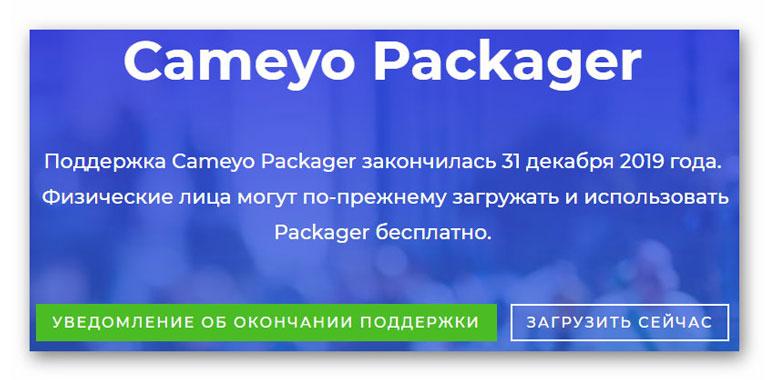
«Полезного» шпионского дополнительного софта в ней нет. Как заметили из описания выше — она сама тоже портативная.
Кстати, можно зарегистрироваться на сайте производителя и тогда станет доступна большая коллекция уже созданных портативных компьютерных программ.
Лично мне они не нужны (предпочитаю сам их делать с предварительной тщательной настройкой под себя), поэтому «проехал» это дело.
Ещё в Cameyo можно редактировать портативные программы (есть встроенный редактор), но это уже для очень опытных пользователей, которые не читают этот сайт.
До новых полезных компьютерных программ и интересных приложений для Андроид.
P.S. Не рекомендую увлекаться созданием портативных версий «тяжёлых» профессиональных программ (вроде Фотошопа) — их всё-таки лучше инсталлировать в систему для максимальной полноценной производительности.
Источник: http://optimakomp.ru/kak-delat-portativnye-programmy-samostoyatelno/
Enigma Virtual Box
Несомненным плюсом программы Enigma Virtual Box является ее бесплатность и наличие русского языка. Ее достаточно простой и аскетичный интерфейс тоже можно назвать плюсом, но… эта программа работает несколько иначе, нежели другие приложения. Она не сканирует систему до и после установки программы, чтобы определить какие файлы программы понадобятся для ее работы. Эти связи пользователь должен добавить сам. То есть пользователю необходимо указать исполняемый файл приложения, а затем добавить в специальный список дополнительные файлы или папки, которые приложение использует. Далеко не все смогут разобраться в этом вопросе самостоятельно, а значит и программа будет полезна скорее опытным пользователям, нежели начинающим.
Источник: http://pcsecrets.ru/soft/programmy-dlya-sozdaniya-portable-prilozhenij.html
ПОЛЕЗНОЕ ВИДЕО
…
…
 Уверенный пользователь трех домашних ПК с многолетним опытом, «компьютерщик» для всех родственников, соседей и знакомых, в течении 11-ти лет автор более тысячи обзоров интересных и полезных программ для компьютера на собственном софтовом блоге OptimaKomp.RU
Уверенный пользователь трех домашних ПК с многолетним опытом, «компьютерщик» для всех родственников, соседей и знакомых, в течении 11-ти лет автор более тысячи обзоров интересных и полезных программ для компьютера на собственном софтовом блоге OptimaKomp.RU
 Подписывайтесь на уведомления от сайта OptimaKomp.RU по электронной почте, чтоб не пропускать новые подробные обзоры интересных и полезных компьютерных программ.
Подписывайтесь на уведомления от сайта OptimaKomp.RU по электронной почте, чтоб не пропускать новые подробные обзоры интересных и полезных компьютерных программ.
Уже более 8-ми тысяч читателей подписалось — присоединяйтесь! 
Источник: http://optimakomp.ru/kak-delat-portativnye-programmy-samostoyatelno/
Evalaze
И заключительная программа в этом коротком обзоре — Evalaze.
Программа имеет две версии — полную за деньги, и урезанную «за бесплатно».
Сильно урезанная, но бесплатная версия вполне подходит для создания автономных, то есть портативных программ. Работает по ранее описанной схеме, то есть сканирует состояние системы до и после установки и запуска интересующей нас программы. В общем, вполне заслуживающее внимания приложение.
* * * * *
Ну и в заключении хочу привести два сайта, на которых можно найти сотни уже созданных портативных версий известных программ и приложений:
PortableApps.com — одна из самых популярных библиотек портативных приложений;
WinPenPack.com — на сайте представлено множество портативных приложений и есть возможность переключить язык сайта на русский.
Источник: http://pcsecrets.ru/soft/programmy-dlya-sozdaniya-portable-prilozhenij.html
Готовые Portable — версии программ
Жмём на кнопку Library.
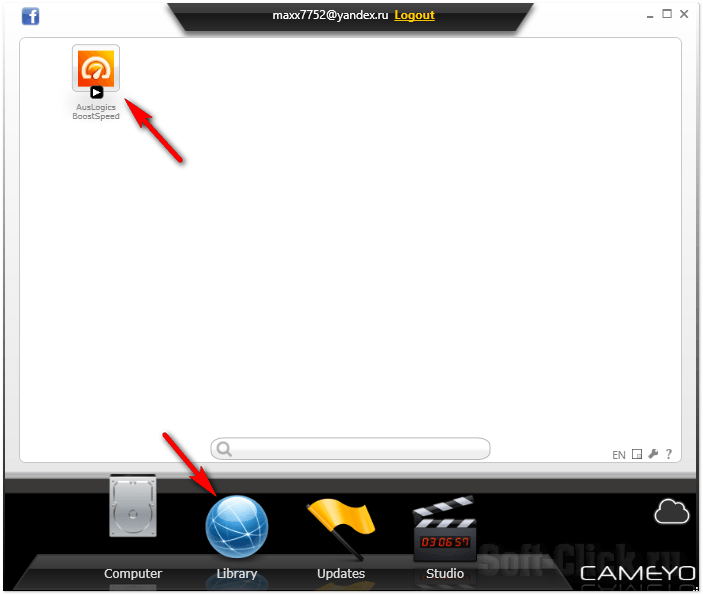
Здесь располагаются уже готовые portable — версии программ, то-есть можно воспользоваться поиском и найти нужную вам программу.
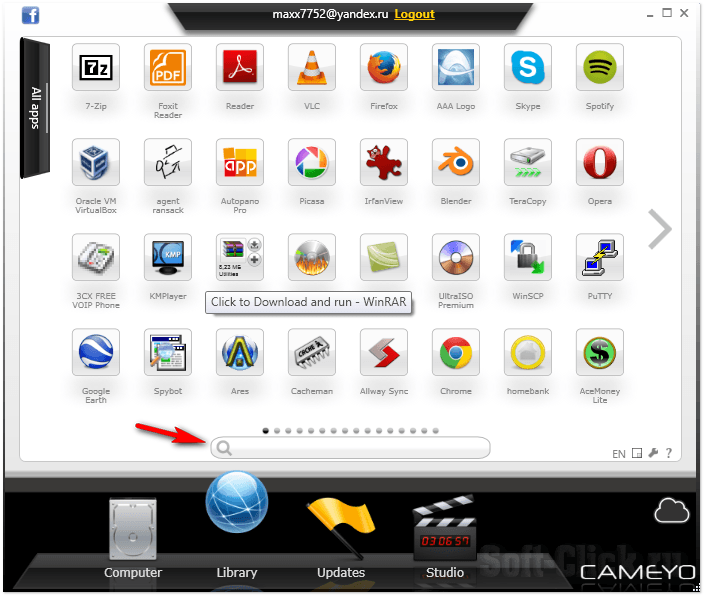
После поиска скачиваем программу на свой ПК, после загрузки она появится в первом разделе программы Cameyo.
Источник: http://soft-click.ru/windows/servisy-i-programmy/bystroe-sozdanie-portable-programm-s-pomoshhyu-cameyo.html




